در دنیای پیشرفته امروز که با شکل متفاوتی از انتقال اطلاعات و ارتباطات رو به رو هستیم داشتن ایمیل (email) یا همان رایانامه جز جدانشدنی زندگی افراد شده و برای استفاده از انواع اپلیکیشنها به آن نیاز خواهید داشت! شاید از خود بپرسید ایمیل چیست و چرا باید از آن استفاده کنید؛ در پاسخ باید بگوییم ایمیل یا پست الکترونیکی نوعی سیستم انتقال پیام است که برای استفاده از رایانامه تنها به دستگاه الکترونیکی و اینترنت متصل نیاز دارید.
جهت دریافت خدمات طراحی سایت در شیراز توسط شرکت زئوس بر روی لینک کلیک کنید.
رایانامه در واقع معادل فارسی برای واژه ایمیل یا پست الکترونیکی است که در فرهنگستان ادب پارسی بعنوان جایگزین کلمه ایمیل انتخاب شده است. امروزه شرط استفاده از سرویس های اینترنتی و ورود به دنیای مجازی داشتن یک آدرس اینترنتی یا همان رایانامه است. با توجه به پیشرفت تکنولوژی و اینترنتی شدن اکثر مشاغل مانند: ثبت نام های مدارس، خرید محصولات اینترنتی وحتی عضویت در شبکه های اجتماعی مختلف از جمله اینستاگرام و … لزوم داشتن یک آدرس اینترنتی برای هر کاربر به صورت مستقل و امن کاملا محرز و آشکار است.
 💢 از مزایای طراحی سایت چه میدانید؟
💢 از مزایای طراحی سایت چه میدانید؟
ایمیل چیست
ایمیل روشی برای فرستادن پیامهای متنی به صورت الکترونیکی است. برای اینکه بدانید معنی پست الکترونیکی چیست بهتر است بگوییم ایمیل یا email (مخفف electronic mail) که در زبان فارسی به آن رایانامه نیز میگویند. شما از طریق پست الکترونیکی میتوانید متن، تصاویر، فایلهای ضمیمه و ... را با دوستان، خانواده، همکاران و مشتریان خود به راحتی منتقل کنید. email یکی از مهمترین ابزارهای ارتباطی است که به شما امکان ارسال پیامهای شخصی و حرفهای را میدهد. ارسال و دریافت پیام از طریق رایانامه بسیار سریع و آسان است و هر زمان به اینترنت دسترسی داشته باشید میتوانید از آن استفاده کنید.
پست الکترونیکی چگونه کار میکند؟
تا اینجا که متوجه شدهاید رایانامه چیست حال میخواهیم از چگونگی کارکرد پست الکترونیکی بیشتر صحبت کنیم. ایمیل یکی از شیوههای موثر برای ارسال و دریافت پیامهای الکترونیکی است که بر اساس پروتکلهای استاندارد برای ارسال یا دریافت پیام استفاده میکند.
ارسال پیام
ارسال پیام email با استفاده از نرمافزاvihdd مانند Microsoft Outlook Gmail انجام میشود. در این مرحله موضوع ایمیل و متن پیام را وارد کنید سپس ایمیل مقصد را وارد میکنید و بر روی دکمه "ارسال" کلیک میکنید. همچنین میتوانید فایلهای ضمیمه را نیز به ایمیل خود اضافه کنید.
انتقال پیام
پس از ارسال پیام سرویس دهنده ایمیل مانند Gmail، Yahoo Mail یا Outlook از طریق ارتباطات اینترنتی با سرور ایمیل مقصد ارتباط برقرار میکند.
تحویل پیام
پس از رسیدن پیام به سرور ایمیل مقصد آن را دریافت و در صندوق ورودی پست الکترونیکی شخص مقصد قرار میدهد.
دریافت پیام
هنگامی که کسی برای شما ایمیل ارسال میکند در قسمت Primary برای ارسال کنندههای معمولی، Social برای شبکه اجتماعی و بخش Promotions تبلیغات گوگل در صندوق پستی شما ظاهر میشود. شما میتوانید ایمیل را بخوانید، به آن پاسخ دهید یا آن را حذف کنید.
اما چگونه میتوان یک رایانامه (ایمیل) ساخت؟
شاید شما هم بعد فهمیدن اینکه ایمیل چیست و چه کاربرد مهمی دارد به فکر ساختن آدرس ایمیل شخصی خود باشید. در اینجا به شما خواهیم گفت آدرس ایمیل چیست و چگونه میتوانید پست الکترونیک بسازید. برای ساختن ایمیل شما میتوانید از سایت های زیادی استفاده کنید که مرسوم ترین آنها جمیل و یاهو می باشد در مطلب زیر نحوه ساخت جمیل را برایتان توضیح خواهم داد.
جهت دریافت خدمات سئو در شیراز توسط تیم باتجربه و فنی زئوس بر روی لینک کلیک کنید.
ابتدا باید بدانید هنگامی که شما یک حساب کاربری (Account) در گوگل می سازید، به سرویس های مختلف گوگل از جمله : YouTube، Google+، Gmail و... دسترسی پیدا می کنید؛ مثلا می توانید با حساب کاربری email خود در سرویس YouTube وارد شده و یا در سرویس GoogleDoc قادرید اسنادتان را که شامل فرم ها و مقالات است را ایجاد کرده و به اشتراک بگذارید. در ادامه نحوه ساخت رایانامه (ایمیل) نوشته شده است:
1- برای ساخت حساب کاربری ایمیل ابتدا باید بر روی لینک زیر کلیک کنید.
لینک ساخت جیمیل
2- در صفحه ای که باز می شود، بروی گزینه Create an account در پایین کادر کلیک کنید. در این صفحه باید مشخصات فردی خودتان را تکمیل نمایید.
کادر Name:
در این کادر باید نام و نام خانوادگی خود را واراد نمائید .دقت کنید اگر سندی را با دیگران به اشتراک بگذارید نام و نام خانوادگیتان بروی پروفایلتان نشان داده می شود.
کادر Username:
در اینجا شما باید اسمی تعیین کنید که بخشی از آدرس ایمیل و یا شناسه یا نام کاربریتان خواهد بود و میتواند هر کلمه و عبارت با معنی یا بدون معنی باشد. اگر این نام کاربری قبلاً توسط فرد دیگری گرفته شده باشد با پیغام خطایی همانند متن زیر را به شما نمایش داده میشود.
That username is taken. Try another
واز شما می خواهد که نام کاربری (آدرس ایمیل) دیگری انتخاب کنید. این کار تا وقتی که شما آدرس email قابل قبولی ارائه کنید ادامه می یابد. توجه داشته باشید که در آدرس ایمیل فقط می توانید از حروف انگلیسی، اعداد، نقطه(.) و خط تیره به صورت زیر خط (Under score) (_) استفاده کنید.
کادر Password:
پس از ساخت آدرس ایمیل باید کلمه عبور مناسب را در قسمت Create a password وارد کنید و تکرار آن را در قسمت Confirm your password مجدد تایپ کنید. کلمه عبور توسط گوگل ارزیابی می شود و در صورتی که قابل قبول نباشد پیغام هشدار نمایش داده خواهد شد. ممکن است دو رمز عبور با هم مشابه نباشند یا این که رمز عبور شما بسیار ساده باشد. حداقل طول در نظر گرفته شده برای پسورد شما 8 کاراکتر می باشد.
✅ بخاطر داشته باشید این رمز را برای اکانت های دیگرتان استفاده نکنید.
کادر Date of birth:
از شما تاریخ تولد را می خواهد و برای گوگل این امکان رافراهم می آورد که مثلا: در سرویس YouTube فیلم های متناسب با سن کاربر را به او نمایش دهد.
کادر Gender:
در اینجا شما جنسیت خود را مشخص می کند.
کادر Current email address:
در این کادر شما آدرس پست الکترونیکی (ایمیلی) دلخواهی را وارد می کنید که قبلا داشتید. نام کشور محل سکونت فعلی شماست. در این مرحله وارد احراز هویت خواهید شد. در صورتی که شماره تلفن همراه خود را وارد کرده باشید کار شما ساده است.
بهتر است گزینه text massage را انتخاب نمایید تا گوگل برای شما کدی 6 رقمی به شماره موبایلی که وارد کردید ارسال کند. در صورتی که voice massage را انتخاب کنید تلفن همراه شما زنگ میخورد و کد مربوطه برایتان خوانده می شود. پس از زدن دکمه continue و وارد کردن کد ایمیل برای شما ساخته می شود.
✅ طراحی سایت خود را به ما بسپارید به این دو نکته مهم هنگام ساخت پست الکترونیک توجه کنید: 1-اگر اطلاعاتی را جایی اشتباه وارد کردید امکان ویرایش آن را از صفحه Accunt Setting دارید. 2- اطلاعات مربوط به تاریخ تولدتان قابل ویرایش نیست  💢 آیا میدانید معیارهای انتخاب شرکت طراحی سایت چیست؟
💢 آیا میدانید معیارهای انتخاب شرکت طراحی سایت چیست؟
آموزش نحوه بازیابی رمز عبور جیمیل
برای همه ما این اتفاق رخ داده که بعد از مدتها و یا با دستگاهی غیر از دستگاهی که همیشه ایمیل خود را با آن چک میکردهایم، قصد داریم به ایمیلهایمان سر بزنیم. اما وقتی وارد صفحهی log in میشویم با خود بگویید رمز ایمیل من چیست، یا کلاً رمز عبور را به یاد نمیآوریم و یا رمزهایی که وارد میکنیم، صحیح نیستند. شاید گاهی اوقات این اکانت ایمیل چندان مهم نباشد و ما از خیر بازیابی رمز آن بگذریم اما خیلی وقتها اتفاقاً با اکانت مهم و ایمیلهای مهمتری روبهرو هستیم و حاضریم هر چه داریم بدهیم تا گوگل/یاهو به ما اجازهی ورود به اکانتمان را بدهند.
بازیابی رمز ورود جیمیل
بازیابی رمز ورود جیمیل مانند پست الکترونیک چیست حائز اهمیت است و برای امنیت کامل اسناد و تصاویر شخصی رمز قدرتمندی که در دسترس بقیه قرار نگیرد بسیار مهم است. برای بازیابی رمز رایانامه میتوانید مراحل زیر را به ترتیب دنبال کنید:
به سایت جیمیل وارد شوید: http://www.gmail.com
نام کاربری (آدرس ایمیل) خود را وارد کنید و دکمهی NEXT را بزنید:
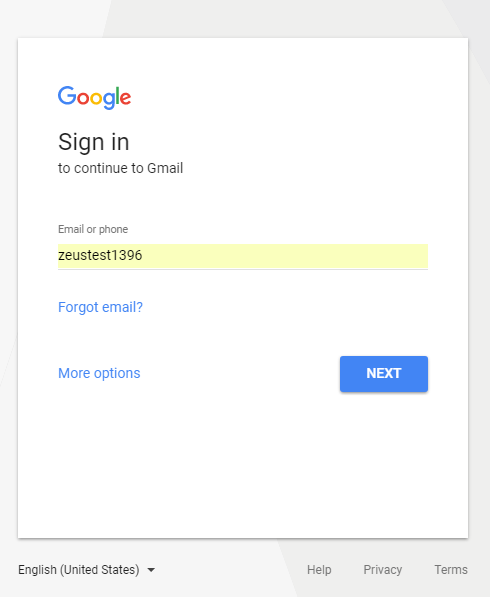
در صفحهی ورود رمز بر روی گزینهی forgot password کلیک کنید:
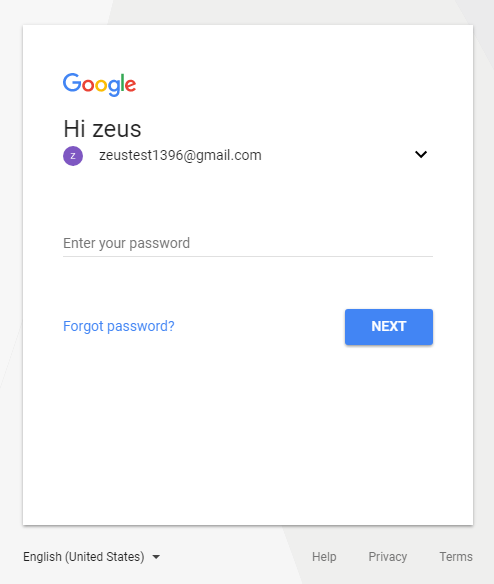
آخرین رمزی که بهیاد میآورید را در این صفحه وارد کنید و دکمهی NEXT را بزنید. اگر رمزی به خاطر ندارید، بر روی گزینهی try a different question کلیک کنید. تا زمان رسیدن به سوالی که پاسخش را میدانید، این گزینه را کلیک کنید. گوگل سوالاتی مثل:
- تاریخی که این اکانت را ایجاد کردید:
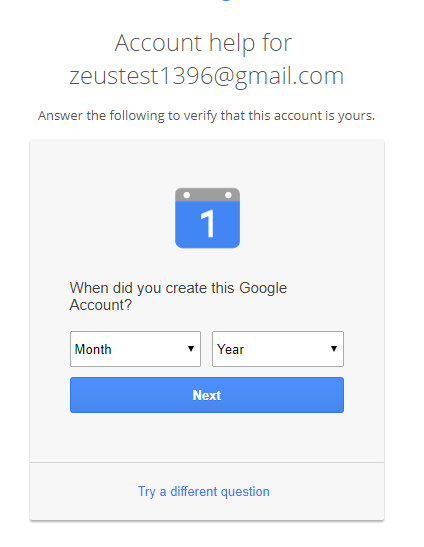
✨ نکات مهم در طراحی سایت را از دست ندهید!
ایمیل دیگری که در حال حاضر به آن دسترسی دارید (و گوگل میتواند مطمئن شود که این ایمیل متعلق به شماست):
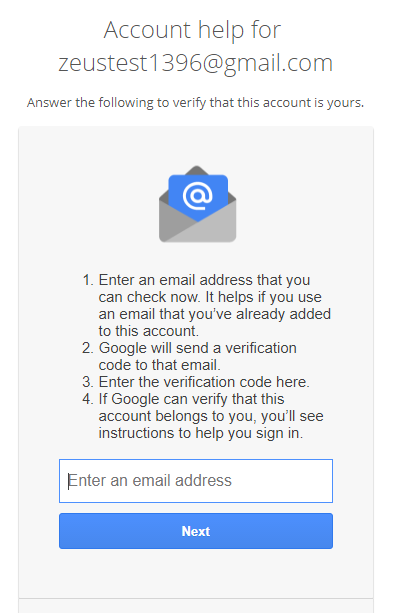
و یا کدی که به شماره و یا ایمیل متصل به اکانت شما میفرستد را از شما خواهد پرسید. (توجه کنید که اگر هنگام ثبتنام شماره و ایمیلی را به اکانت خود وصل نکنید، این گزینهها برای شما غیرفعال خواهد بود.) پاسخ این سوالات را بدهید. (تاریخ یا ایمیل وارد کنید و یا از گوگل بخواهید که برایتان به شماره یا ایمیل یک کد تایید بفرستد.)
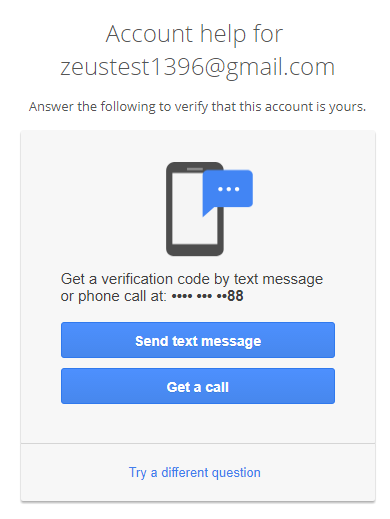
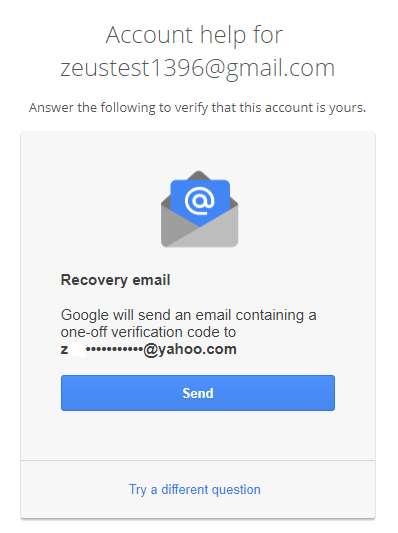
حال با همان روشی که خودتان از مرحلهی قبل اعلام کردهاید، گوگل برایتان یک کد خواهد فرستاد (مثلاً ارسال پیامک به شمارهی موردنظر):
کد را وارد کنید: 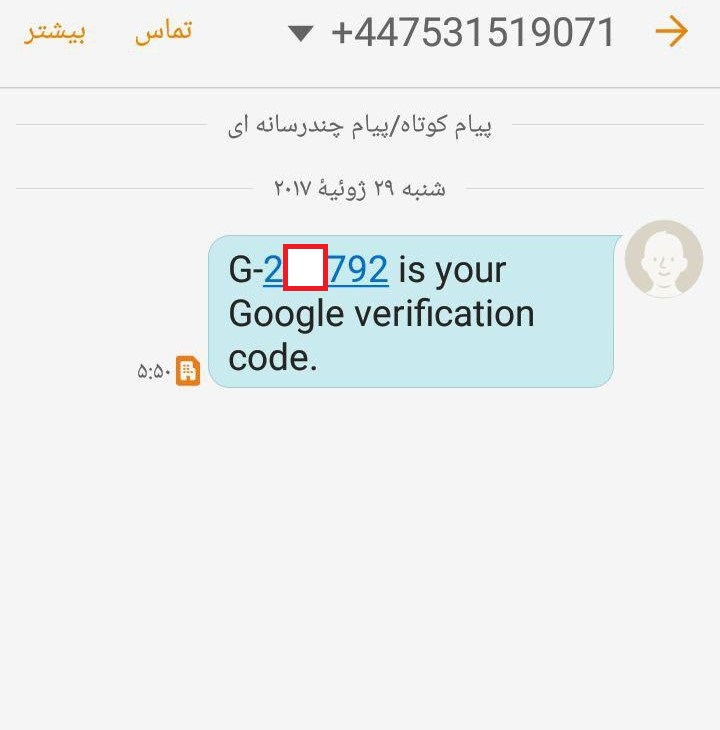 ✨ مقاله زبان های برنامه نویسی برای طراحی سایت را بخوانید.
✨ مقاله زبان های برنامه نویسی برای طراحی سایت را بخوانید.
در صورت صحیح بودن کد، به صفحهای منتقل میشوید که باید رمز جدید ایجاد کنید و آن را دو بار وارد کنید: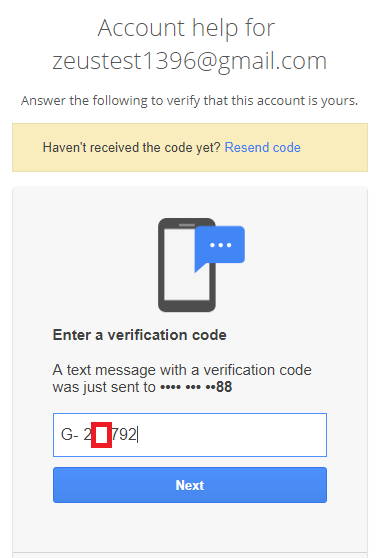
و روی دکمهی change password کلیک کنید.
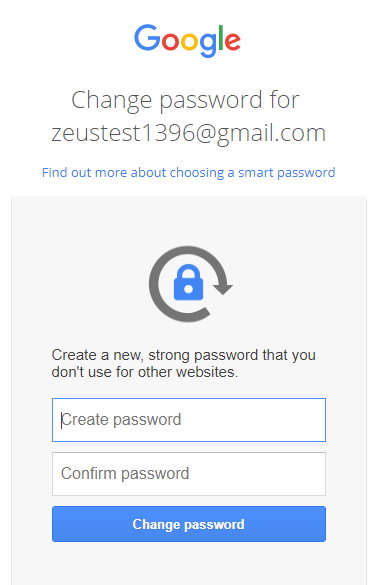
حال شما با موفقیت وارد اکانت email خود شدهاید.
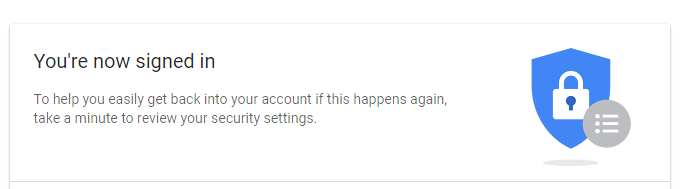
سپس گوگل از شما میخواهد که شماره و ایمیلی را برای چنین اتفاقاتی وارد کنید و یا اگر قبلاً وارد کردهاید در صورت نیاز آنها را تغییر دهید. توصیه میشود که حتما برای اکانتهای خود از این امکان استفاده کنید تا هنگام رخ دادن اتفاقاتی نظیر فراموشی رمز، با کمترین زمان ممکن و بهراحتی به اکانت آدرس ایمیل خود دسترسی پیدا کنید.
آشنایی با نکات امنیتی در استفاده از ایمیل
برای اینکه بیشتر درباره نکات امنیتی در خصوص ایمیل من چیست بدانید شما را با نکات مهم آن آشنا خواهیم کرد. همانطور که میدانید ایمیل ابزاری قدرتمند و همهکاره است که میتوان از آن برای اهداف مختلفی استفاده کرد اما با رعایت نکات امنیتی که در ادامه توضیح میدهیم میتوانید از email به طور ایمن و موثر استفاده کنید.
- برای امنیت بیشتر بهتر است از یک رمز عبور قوی با کاراکتر مختلف استفاده کنید و آن را به طور مرتب تغییر دهید.
- مراقب ایمیلهای فیشینگ باشید و روی هر لینکی کلیک نکنید تا اطلاعات شخصی و بانکی شما فاش نشود.
- هرگز اطلاعات شخصی یا مالی خود را در پاسخ به پست الکترونیکی ناشناس فاش نکنید.
- نرم افزار آنتی ویروس و بدافزار یاب خود را به روز نگه دارید.
- فایل فرستاده شده توسط رایانامه های ناشناس را دانلود نکنید.

مزایای استفاده از رایانامه چیست؟
اگر برای شما هم سوال شده که مزایای استفاده از ایمیل چیست پیشنهاد میکنیم مطالب زیر را دنبال کرده و دانش خود را درباره پست الکترونیکی بالا ببرید.
- از آنجایی که ارسال و دریافت ایمیل با سرعت بالا امکان پذیر است از این رو ارتباطات شما را تسهیل خواهد کرد.
- استفاده از پست الکترونیکی بسیار آسان است و برای هر کس قابل فهم میباشد به همین دلیل برای استفاده از آن به دانش فنی خاصی ندارید.
- ارسال و دریافت email رایگان یا بسیار کمهزینه است و به شما کمک میکند بدون نگرانی از هزینه با دیگران ارتباط برقرار کنید.
- شما میتوانید از طریق هر دستگاهی که به اینترنت متصل است به رایانامه خود دسترسی داشته باشید و آن را مدیریت کنید.